Czy iCloud tworzy kopie zapasowe wiadomości Whatsapp? Wszystko, co musisz wiedzieć o kopii zapasowej WhatsApp iCloud!
Przez Gina Barrow, Ostatnia aktualizacja: January 18, 2023
Wielu użytkowników iOS pyta czy iCloud tworzy kopie zapasowe wiadomości WhatsApp? Odpowiedź brzmi tak! iCloud to domyślna opcja tworzenia kopii zapasowych w WhatsApp i jest tworzona automatycznie na podstawie częstotliwości, z jaką ustawiłeś tworzenie kopii zapasowych.
W tym artykule poprowadzimy Cię, jak skonfigurować kopię zapasową WhatsApp iCloud i podamy najlepsze rozwiązania ewentualnych problemów, które mogą się pojawić. Możesz nawet łatwo przeglądaj swoje zdjęcia w icloud.
Część 1: Czy iCloud tworzy kopie zapasowe wiadomości WhatsApp i jak skonfigurować WhatsApp iCloud Backup?Część 2: Co zrobić, gdy iCloud nie może wykonać kopii zapasowej WhatsApp? Część #3: Jak odzyskać usunięte wiadomości WhatsApp i załączniki multimedialne?Część 4: Podsumowanie
Część 1: Czy iCloud tworzy kopie zapasowe wiadomości WhatsApp i jak skonfigurować WhatsApp iCloud Backup?
Codziennie wysyłamy i odbieramy ważne fragmenty rozmów przez WhatsApp. Zdecydowanie zaleca się zachowanie ich kopii na wypadek przypadkowej utraty tych czatów.
Czy iCloud tworzy kopie zapasowe wiadomości WhatsApp? Włączenie iCloud Drive automatycznie tworzy kopie zapasowe rozmów WhatsApp.
Oto jak to zrobić:
- Przejdź do swojego iPhone'a Ustawienia
- Znajdź i dotknij iCloud
- Wybierz iCloud Napęd i włącz go
- Przewiń w dół do listy aplikacji, których kopię zapasową można utworzyć na iCloud Drive, stuknij WhatsApp
- Przełącz, aby włączyć
- Następnie otwórz WhatsApp
- Przejdź do jego Ustawienia i dotknij Czaty
- Wybierz Chat Backup
- Stuknij Utwórz kopię zapasową teraz or Włącz Automatyczną kopię zapasową
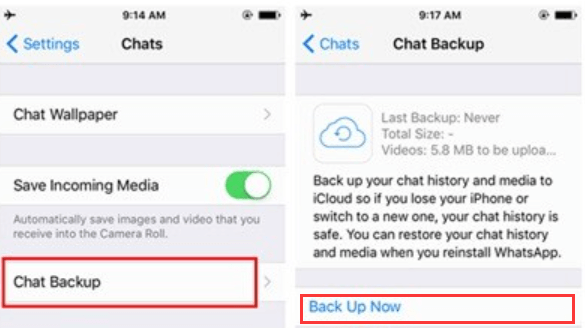
Ważne notatki:
- Jeśli używasz już iCloud jako głównej kopii zapasowej, zostanie również utworzona kopia zapasowa historii czatów WhatsApp. Możesz skończyć z duplikatami, jeśli włączysz także kopię zapasową WhatsApp na iCloud Drive.
- Musisz upewnić się, że masz wystarczająco dużo miejsca na swoim urządzeniu i iCloud, aby pokryć całą kopię zapasową
Część 2: Co zrobić, gdy iCloud nie może wykonać kopii zapasowej WhatsApp?
Podczas tworzenia kopii zapasowej WhatsApp danych do iCloud, niektórzy użytkownicy zgłaszali, że napotkali problemy. Jednym z najczęstszych jest to, że iCloud nie może tworzyć kopii zapasowych WhatsApp. Zwykle dzieje się tak z różnych powodów, w tym:
- Połączenie internetowe
- Przechowywanie
- Aktualizacja (WhatsApp lub iOS)
- Uszkodzona kopia zapasowa
Możesz szybko rozwiązać ten problem, wypróbowując te wskazówki, aby odpowiedzieć na pytanie, czy iCloud tworzy kopie zapasowe wiadomości WhatsApp:
- Zaktualizuj WhatsApp- Błąd występuje, gdy aplikacja i urządzenie są niezgodne. Wyrób sobie nawyk aktualizowania WhatsApp lub sprawdzenia, czy masz najnowszą wersję, przechodząc do AppStore, następnie przejdź do swojego profilu, znajdź swoje aplikacje i sprawdź, czy jest dostępna aktualizacja. Postępuj zgodnie z monitem, aby pobrać i zainstalować aktualizację.
- Sprawdź połączenie internetowe- Kolejną rzeczą, którą musisz wziąć pod uwagę, jest połączenie internetowe. Upewnij się, że masz dobry sygnał, niezależnie od tego, czy korzystasz z komórkowej transmisji danych, czy Wi-Fi. Jednak iCloud działa najlepiej, jeśli masz połączenie z bezprzewodową siecią domową.
- Usuń uszkodzoną kopię zapasową iCloud- Uszkodzona kopia zapasowa iCloud może również powodować błędy. Możesz po prostu usunąć istniejącą uszkodzoną kopię zapasową w Ustawieniach, a następnie przejść do iCloud, wybrać Zarządzaj pamięcią masową i wybrać Kopie zapasowe. Wybierz z listy urządzeń i kopii zapasowych, a następnie stuknij Usuń kopię zapasową, potwierdź, stukając Wyłącz i Usuń
- Sprawdź pamięć- Jeśli korzystasz z darmowej przestrzeni dyskowej iCloud, która wynosi 5 GB, może być konieczne uaktualnienie do większej pojemności lub usunięcie niepotrzebnych danych. Ale najpierw sprawdź, czy masz wystarczająco dużo miejsca, przechodząc do Ustawień, dotykając swojego imienia i wybierając iCloud, a następnie przejrzyj pasek i sprawdź, czy musisz zwolnić miejsce. Usunięcie starej kopii zapasowej może również pomóc w zwolnieniu miejsca.
- Użyj iTunes jako alternatywnej kopii zapasowej- Chociaż nie możesz określić, której aplikacji lub danych chcesz utworzyć kopię zapasową w iTunes, nadal warto mieć kopię zapasową. Po prostu wykonaj regularny proces tworzenia kopii zapasowej iTunes. Uruchom iTunes na komputerze i sprawdź, czy są dostępne aktualizacje. Podłącz iPhone'a przez USB. Kliknij Utwórz kopię zapasową teraz.

Część #3: Jak odzyskać usunięte wiadomości WhatsApp i załączniki multimedialne?
Czy więc iCloud tworzy kopie zapasowe wiadomości WhatsApp? Z pewnością! Niestety, bez względu na to, jak twardy jest WhatsApp, jeśli chodzi o tworzenie kopii zapasowych, utrata danych wymyka się spod kontroli.
Cała zawartość jest podatna na utratę danych, zwłaszcza wiadomości WhatsApp i pliki multimedialne. Dlatego posiadanie profesjonalnego oprogramowania do odzyskiwania jest najlepszą rzeczą w przypadku utraty danych.
Programy te nie tylko pobierają dane, ale także oferują kilka rodzajów odzyskiwania. Jednym z najpotężniejszych programów do odzyskiwania jest Odzyskiwanie danych FoneDog iOS.
iOS Odzyskiwanie danych
Odzyskaj zdjęcia, filmy, kontakty, wiadomości, dzienniki połączeń, dane WhatsApp i inne.
Odzyskaj dane z iPhone'a, iTunes i iCloud.
Kompatybilny z najnowszymi iPhone'ami i iOS.
Darmowe pobieranie
Darmowe pobieranie

Oferuje trzy opcje odzyskiwania, aby upewnić się, że nie zostaniesz z pustymi rękami. Możesz wybrać jedną z jego metod odzyskiwania:
- Odzyskaj z urządzenia iOS
- Odzyskaj z kopii zapasowej iTunes
- Odzyskaj z iCloud
Odzyskiwanie danych FoneDog iOS jest w stanie odzyskać wszystkie rodzaje treści na iPhonie, w tym czaty WhatsApp, zdjęcia i filmy. Na przykład możesz łatwo usuwaj swoje zdjęcia z icloud.
Biorąc pod uwagę na przykład, że nie wykonałeś żadnej kopii zapasowej WhatsApp, użyjmy metody Odzyskaj z urządzenia iOS tego oprogramowania.
Oto kompletny przewodnik, w jaki sposób możesz skorzystać z FoneDog iOS Data Recovery, aby szybko odzyskać wiadomości WhatsApp:
Krok 1: Otwórz odzyskiwanie danych FoneDog iOS i podłącz iPhone'a
Po zainstalowaniu FoneDog iOS Data Recovery na komputerze uruchom oprogramowanie i wybierz Odzyskaj z urządzenia iOS z menu po lewej stronie. Następnie podłącz iPhone'a za pomocą kabla USB.
Kliknij Rozpocznij skanowanie.
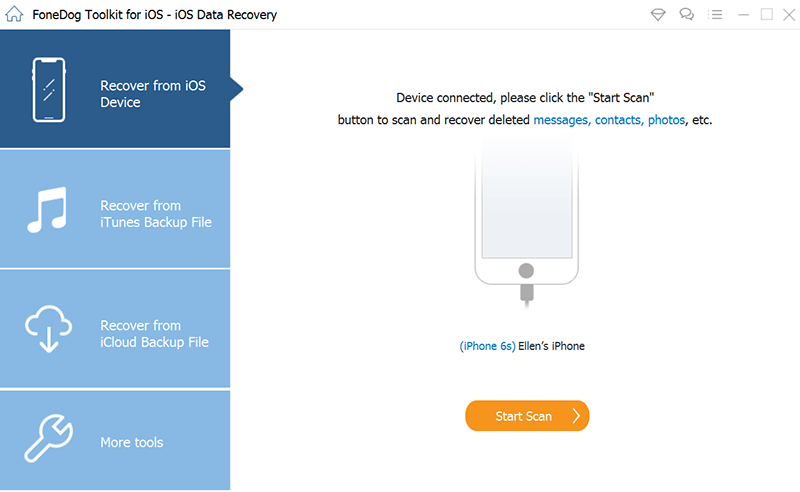
Krok 2: Wyświetl podgląd i odzyskaj wiadomości WhatsApp
FoneDog iOS Data Recovery dokładnie przeskanuje Twój iPhone. Ten proces może zająć trochę czasu w zależności od danych przechowywanych na urządzeniu. Jednak po zakończeniu skanowania możesz szybko znaleźć i wyświetlić podgląd odzyskanych wiadomości WhatsApp.
Przejdź do kategorii WhatsApp i poszukaj rozmów, które chcesz odzyskać. Zaznacz rozmowy i kliknij Recover.
Oprogramowanie poprosi Cię o zapisanie czatów na komputerze. Możesz utworzyć nowy folder lub określić jego miejsce docelowe.
Ludzie również czytająNajlepsze odzyskiwanie zdjęć iCloud w 2020 r. [Recenzje]Jak uzyskać dostęp do zdjęć iCloud na komputerze Mac / PC / iPhonie / iPadzie w 2020 r
Część 4: Podsumowanie
Po przeczytaniu tego postu nie będziesz już pytać „Czy iCloud tworzy kopie zapasowe wiadomości WhatsApp”, ponieważ nauczyłeś się wszystkich przemówień, dzięki którym korzystanie z WhatsApp będzie bardziej znaczące.
Zajęliśmy się również różnymi sposobami rozwiązywania typowych problemów z WhatsApp. Jeśli jednak chcesz przywrócić usunięte rozmowy WhatsApp, możesz użyć FoneDog iOS Data Recovery. Z łatwością pobiera dane bezpośrednio z telefonu lub z kopii zapasowej.
Jeszcze lepsze jest to, że nie trzeba wyodrębniać całej kopii zapasowej, aby uzyskać garść rozmów. Odzyskiwanie danych FoneDog iOS po prostu pozwala wyświetlić podgląd odzyskanych elementów i selektywnie je odzyskać.
Zostaw komentarz
Komentarz
iOS Odzyskiwanie danych
3 Metody odzyskiwania usuniętych danych z iPhone'a lub iPada.
Darmowe pobieranie Darmowe pobieranieGorące artykuły
- Najlepszy przewodnik: Odzyskaj usunięte wiadomości iMessages bez kopii zapasowej w 2022 r
- Top 3 darmowych recenzji oprogramowania do odzyskiwania iPhone'a w 2023 roku!
- Niezawodny przewodnik: Odzyskaj usunięte wiadomości LINE z iPhone'a 2022
- Przewodnik 2022: Jak odzyskać utracone zdjęcia na iPhonie po przywróceniu?
- Pełna lista bezpłatnych narzędzi do odzyskiwania wideo z iPhone'a w 2022 roku!
- Najlepsza alternatywa dla MiniTool Mobile Recovery dla iOS w 2022 roku!
- 2022 Najlepsza alternatywa dla Joyoshare iPhone Data Recovery
- 4 najlepsze programy do odzyskiwania zdjęć z iPada w 2022 roku!
/
CIEKAWYDULL
/
PROSTYTRUDNY
Dziękuję Ci! Oto twoje wybory:
Doskonały
Ocena: 4.7 / 5 (na podstawie 59 oceny)
